- Correction : Impossible de localiser l’erreur ADB sur Android Studio ?
- 1. Désactivez le logiciel antivirus ou restaurez ADB
- 2. Modifier les paramètres du projet sur Android Studio
- 3. Installez le SDK Android à partir du gestionnaire de SDK
- 4. Réinstallez Platform Tools sur PC
- Comment activer ADB dans Android Studio ?
- Comment réparer ADB Exe ne fonctionne pas?
- Comment corriger l’erreur « ADB n’est pas présent » dans Android Studio ?
- Comment réparer les outils Android SDK qui ne fonctionnent pas dans Android Studio ?
- Où puis-je trouver l’ADB dans Android Studio ?
- Que signifie « impossible de localiser ADB » ?
- Comment corriger l’erreur ADB dans Android Studio ?
- Comment connecter mon appareil Android à l’ordinateur hôte ADB ?
- Comment activer le débogage ADB sur Android ?
- Comment puis-je m’assurer qu’ADB fonctionne maintenant ?
- Comment réparer ADB ne répond pas?
- Pourquoi ADB ne fonctionne-t-il pas sur mon Google Play Store ?
- Comment réparer le fichier ADB manquant dans le SDK Android ?
Android Studio est l’environnement de développement intégré officiel du système d’exploitation Android de Google, spécialement conçu pour le développement Android. ADB (Android Debug Bridge) vous permet essentiellement de communiquer avec les appareils connectés au PC via des commandes. Maintenant, de nombreux utilisateurs ont signalé qu’en essayant d’exécuter l’application via Android Studio, ils sont confrontés à l’impossibilité de localiser l’erreur ADB sur Android Studio.
Si vous rencontrez également le même problème, assurez-vous de suivre complètement ce guide de dépannage. Le message d’erreur apparaît chaque fois que Android Studio n’est pas en mesure de localiser le fichier ADB.exe qui devrait se trouver dans le dossier Platform Tools sur le PC Windows. Pour être précis, cela peut arriver pour plusieurs raisons que ce soit. Par exemple, le programme antivirus bloque le fichier ADB.exe.
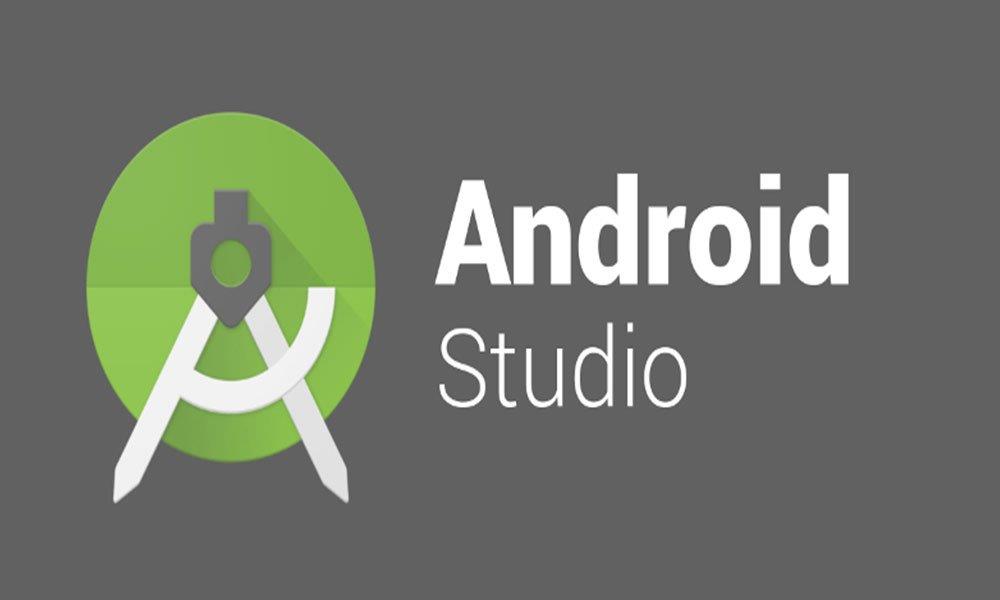
Correction : Impossible de localiser l’erreur ADB sur Android Studio ?
Considérant qu’il peut également être possible que l’un de vos paramètres de projet sur Android Studio soit en conflit avec certains problèmes avec ADB. Parfois, des fichiers Platform Tools corrompus ou manquants peuvent également causer des problèmes. Alors, sans perdre plus de temps, passons au guide ci-dessous.
1. Désactivez le logiciel antivirus ou restaurez ADB
Votre programme antivirus peut être l’une des principales raisons pour lesquelles l’ADB ne peut pas localiser l’erreur sur Android Studio. Certains des utilisateurs concernés ont déjà mentionné qu’il peut être utile de désactiver le logiciel antivirus ou simplement de restaurer le fichier ADB bloqué. Pour faire ça:
Que vous utilisiez Windows Defender par défaut ou tout autre programme antivirus tiers sur votre ordinateur, essayez simplement d’ouvrir l’application et de désactiver la fonction de protection en temps réel. Mais assurez-vous d’autoriser/restaurer le fichier ADB si l’antivirus l’a déjà bloqué.
Annonces
Une fois cela fait, vous pouvez redémarrer votre ordinateur pour appliquer les modifications, puis réessayer de localiser ADB sur Android Studio.
2. Modifier les paramètres du projet sur Android Studio
Parfois, votre projet peut ne pas attribuer de SDK et c’est pourquoi Android Studio ne peut pas reconnaître ou localiser le fichier ADB.exe. Pour résoudre ce problème, vous devrez modifier les paramètres du projet qui ne sont pas définis sur SDK à partir de l’option Structure du projet.
- Lancez le Studio Android demande sur le PC.
- Maintenant, allez à Dossier >Structure du projet.
- Cliquez ici sur Projet en dessous de Paramètres du projet.
- Ensuite, recherchez Projet qui n’a pas de SDK et changez-le en Plate-forme Android API XX dans le menu déroulant.
- Si au cas où, il n’y a pas d’options dans le menu déroulant, vous pouvez cliquer sur le Nouveau bouton pour choisir SDK Android puis choisissez le répertoire dans lequel le SDK Android est présent.
- Une fois cela fait, vous pourrez sélectionner Plate-forme Android API XX dans le menu déroulant.
- Cliquez enfin sur D’ACCORD pour enregistrer les modifications et vérifier à nouveau l’erreur.
3. Installez le SDK Android à partir du gestionnaire de SDK
Si, dans ce cas, la version spécifique du SDK Android n’est pas disponible sur votre système, vous pouvez également recevoir le message d’erreur. Vous pouvez installer le SDK Android respectif à partir du gestionnaire de SDK que vous pouvez trouver dans Android Studio. Pour faire ça, suit les étapes suivantes:
- Lancez le Studio Android application > Ouvrez l’application Préférences fenêtre de Dossier >Réglages.
- Ensuite, allez à Apparence et comportement > Paramètres système > SDK Android.
- Du Gestionnaire de SDK, aller à Plateformes SDK >Installer la plate-forme SDK pour votre version Android respective.
- Enfin, essayez d’exécuter l’application pour voir si le message d’erreur vous dérange toujours ou non.
4. Réinstallez Platform Tools sur PC
Si vous êtes toujours confronté au message d’erreur Impossible de localiser la BAD sur Android Studio, il est possible que les fichiers d’outils de plate-forme endommagés ou corrompus aient été corrompus ou manquants. En dernier recours, vous devriez essayer de désinstaller et de réinstaller les outils de la plate-forme via le SDK Manager sur Android Studio.
Annonces
- Tout d’abord, fermez le Studio Android > Ouvrir Gestionnaire des tâches (Ctrl+Maj+Échap).
- Maintenant, allez à Processus > Rechercher le ADB.exe processus > Sélectionnez-le et cliquez sur Tâche finale.
- Une fois terminé, ouvrez le Studio Android encore.
- Maintenant, vous devrez ouvrir le Gestionnaire de SDK en cliquant sur l’icône de boîte avec une flèche vers le bas.
- Une fois le gestionnaire de SDK ouvert, allez dans le Outils SDK languette.
- Ici, faites défiler la page jusqu’à ce que vous voyiez Outils de plate-forme SDK Android.
- Assurez-vous de Décochez Android SDK Platform-Tools > Cliquez sur D’ACCORD.
- Cela désinstallera les outils de la plate-forme. Vous devrez peut-être attendre la fin de la désinstallation.
- Une fois désinstallé, ouvrez le Gestionnaire de SDK encore > Dirigez-vous vers le Outils SDK onglet à nouveau.
- Rechercher Outils de plate-forme SDK Android encore et cochez-le.
- Cliquez enfin sur D’ACCORD et attendez qu’il se termine, puis synchronisez correctement votre projet.
Cela devrait corriger l’erreur Impossible de localiser la BAD sur Android Studio.
C’est ça, les gars. Nous supposons que ce guide vous a été utile. Pour des questions supplémentaires, vous pouvez commenter ci-dessous.
FAQ
Comment activer ADB dans Android Studio ?
Dans Android Studio, cliquez sur « Outils » dans la barre d’onglets supérieure d’Android Studio. Outils >> Android >> Gestionnaire de SDK >> Lancer le gestionnaire de SDK autonome. là, vous pouvez voir clairement quel outil de plate-forme manque, puis installez-le et votre adb commencera à fonctionner correctement.
Comment réparer ADB Exe ne fonctionne pas?
Vérifiez votre coffre antivirus. Parfois, le programme antivirus pense que adb.exe est un virus. Si vous le trouvez, veuillez restaurer le fichier et il commencera à fonctionner. Vous pouvez également placer adb.exe en tant que fichier sécurisé dans votre programme antivirus. J’espère que cela t’aides!
Comment corriger l’erreur « ADB n’est pas présent » dans Android Studio ?
Si l’adb n’est pas présent, l’installation des outils de plate-forme résout le problème. Pour cela, ouvrez Android Studio, cliquez sur SDK Manager dans la barre d’outils ou cliquez sur Tools > SDK Manager, cliquez sur SDK Tools, puis cochez « ✓ » Android-SDK Platform-Tools (comme indiqué ci-dessous).
Comment réparer les outils Android SDK qui ne fonctionnent pas dans Android Studio ?
Pour cela, ouvrez Android Studio, cliquez sur SDK Manager dans la barre d’outils ou cliquez sur Tools > SDK Manager, cliquez sur SDK Tools, puis cochez « ✓ » Android-SDK Platform-Tools (comme indiqué ci-dessous). Cas 2 : Si adb est présent Cela se produit généralement si les outils de la plate-forme ne sont pas installés correctement. La réinstallation des outils de la plate-forme peut résoudre ce problème.
Où puis-je trouver l’ADB dans Android Studio ?
L’ADB est maintenant situé dans les outils de la plate-forme Android SDK. Vérifiez votre répertoire [sdk directory]/platform-tools et s’il n’existe pas, ouvrez le gestionnaire de SDK dans Android Studio (un bouton quelque part dans le menu supérieur, le logo Android avec une flèche vers le bas), passez à l’onglet Outils SDK et et sélectionnez/installez les outils de la plate-forme Android SDK.
Que signifie « impossible de localiser ADB » ?
Lorsque vous essayez d’exécuter votre application via Android Studio, vous pouvez rencontrer le message d’erreur « Impossible de localiser ADB » qui arrête la simulation. En fin de compte, le message d’erreur apparaît lorsque Android Studio n’est pas en mesure de localiser le fichier ADB.exe qui se trouve dans le dossier platform-tools.
Comment corriger l’erreur ADB dans Android Studio ?
Pour résoudre ce problème, vous devez d’abord vérifier si l’adb est même présent dans le dossier SDK. Pour cela, ouvrez C:UsersUsernameAppDataLocalAndroidSdkplatform-tools, vérifiez si adb.exe est présent. Si l’adb n’est pas présent, l’installation des outils de plate-forme résout le problème.
Comment connecter mon appareil Android à l’ordinateur hôte ADB ?
Connectez votre appareil Android et votre ordinateur hôte adb à un réseau Wi-Fi commun accessible aux deux. Attention, tous les points d’accès ne sont pas adaptés ; vous devrez peut-être utiliser un point d’accès dont le pare-feu est correctement configuré pour prendre en charge adb. Si vous vous connectez à un appareil Wear OS, désactivez Bluetooth sur le téléphone associé à l’appareil.
Comment activer le débogage ADB sur Android ?
Activer le débogage adb sur votre appareil Pour utiliser adb avec un appareil connecté via USB, vous devez activer le débogage USB dans les paramètres système de l’appareil, sous Options du développeur.Pour utiliser adb avec un appareil connecté via Wi-Fi, voir Se connecter à un appareil via Wi-Fi. Sur Android 4.2 et versions ultérieures, l’écran des options du développeur est masqué par défaut.
Comment puis-je m’assurer qu’ADB fonctionne maintenant ?
Nous voulons nous assurer qu’ADB fonctionne maintenant. Tout d’abord, assurez-vous que votre appareil Android est configuré pour le débogage. Sur votre appareil Android exécutant Gingerbread, accédez à l’écran Paramètres> Applications> Développement et assurez-vous que « Débogage USB » est coché.
Comment réparer ADB ne répond pas?
Vous pouvez attendre plus ou tuer manuellement le processus « adb.exe » et cliquer sur « Redémarrer ». J’ai installé Android Studio. Ensuite, j’ai mis à jour le SDK Android. Maintenant, lorsque je démarre Android Studio, ce message apparaît : ADB ne répond pas. Vous pouvez attendre plus, ou tuer manuellement le processus « adb.exe » et cliquer sur ‘Redémarrer’. La boîte de dialogue a 3 options : Attendre plus, Redémarrer et Annuler.
Pourquoi ADB ne fonctionne-t-il pas sur mon Google Play Store ?
Si vous avez déjà installé la dernière version d’ADB et que vous obtenez toujours l’erreur, il s’agit d’un problème connu. Google n’a pas encore fourni d’autre ADB. Cliquez sur l’option « ne plus jamais afficher » et continuez.
Comment réparer le fichier ADB manquant dans le SDK Android ?
Ozan AtmarOzan Atmar 26011 badges or22 badges argent1010 badges bronze Ajouter un commentaire | 0 Essayez d’ouvrir l’invite de commande adbfrom à partir de l’emplacement du répertoire en tant que
